AbemaTV(アベマTV)やNetflix、YOUTUBE(ユーチューブ)などの動画をテレビで見る方法を紹介します。
YOUTUBE、AbemaTVやNetflixなどはできるなら大きな画面のテレビで見たいですよね。
テレビで見ることは可能です。
そのテレビで動画を見る方法を紹介します。
いくつか方法はありますが代表的な方法は、テレビのアプリにはじめから用意されている場合、amazon の fire tv やグーグルのChromeCAST(クロームキャスト)を使って表示する方法。
もう一つはパソコンとテレビを hdmi ケーブルで接続する方法があります。
どちらもインターネットの回線が必要です。
テレビでYouTubeやAbemaTVなどを見る場合は光回線やWimaxなどを契約する必要があります。
PCはHDMIケーブルで表示できる
パソコンとテレビをHDMIケーブルでつないで、パソコンで設定すれば、画面をテレビで表示することができます。
まず必要なのがHDMIケーブルです
パソコンが古ければ hdmi 端子がないので変換する端子も必要です。
それさえあれば、テレビで Abema tv やyoutubeなどを見ることが可能です。
ただし、パソコンの画面を映すと画面が小さくなったり、表示が荒くなり綺麗に見ることができません。
またテレビとパソコンのケーブルも邪魔になります。
コードがないワイヤレス hdmi もありますが少し高価で画質を考えるとそれだけのために購入することは良いと言いません。
画質を気にせず、パソコンにhdmi 端子があり、 hdmi ケーブルがある場合はこちらでまず試してみましょう。
iPhone、iPadはLightningデジタルAVアダプタを使う
iPhone、iPadの画面をそのままテレビに映したい場合はLightningデジタルAVアダプタとHDMIケーブルでテレビに映すことが可能です。
まず、HDMIケーブルをテレビのHDMIポートに接続します。
iPhoneまたはiPadのLightningポートに「LightningデジタルAVアダプタ」を接続します。
テレビに接続したHDMIケーブルの逆の方をLightningデジタルAVアダプタのHDMIポートに接続します。
テレビの入力を接続したHDMIに切り替えます。
これだけです。切り替えるとiPhone、iPadの画面がそのままテレビに表示されます。
スマートフォンの動画アプリはテレビに映したいならAppleTVやGoogleクロームキャスト
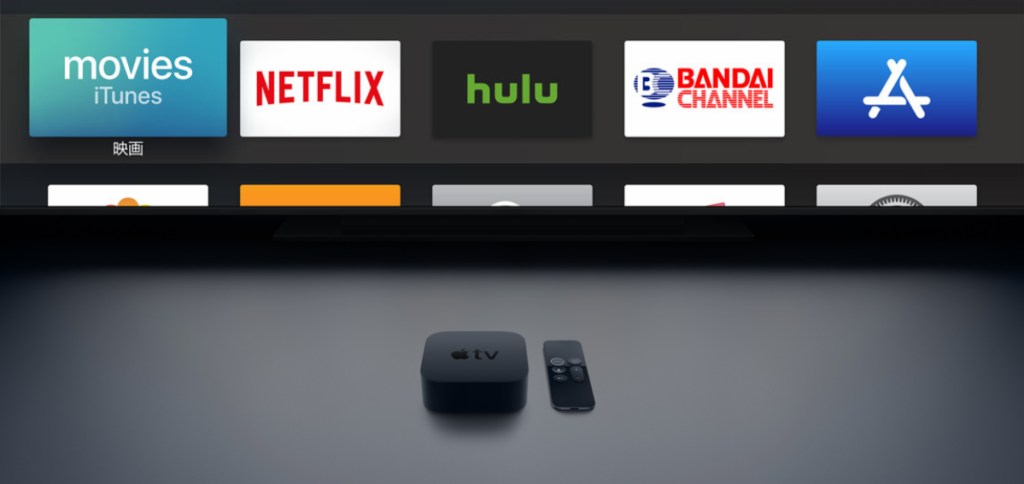
綺麗な画質で abema tv や youtube などをテレビで見る場合、STBと呼ばれる、AppleTV4Kやamazon Fire TV、Amazon fire tv stick 、またはGoogle クロームキャストを使用するのが一般的です。
テレビの hdmi 端子に接続してテレビにAbema tv 、Netflix、youtubeを表示する事ができます 。
もちろんネット環境、wi-fi 、無線lanの環境は必要です。
4Kの動画をテレビでみるなら
4Kの綺麗な画質で動画を見たい方はAppleTV4K、amazon Fire TVがおすすめです。
ただし、Youtubeの動画の一部や abema tvなど4Kに対応していない動画は普通の画質で表示されます。
また、Wimaxなど通信料制限が決まっている場合は4K動画には注意しましょう。(※Wimaxは3日間の通信料制限10GB)
すぐに通信料をオーバーしてしまう事になります。
4Kの動画を見るなら制限のない光回線を契約しましょう。
Chrome castやamazon Fire TVなら月々無料でAbemaTV、Netflix、YOUTUBEをテレビで見る事ができる
Chrome castももちろん、abematvやyoutube、Netflixもみれます。
amazon Fire TVやAmazon fire tv stickと比べるとamazon Fire TVやAmazon fire tv stickはamazonプライムビデオが見れるのでこちらに分がありますが、amazonプライムは月額費用がかかるのに比べ、Chrome castは購入してしまえば、ネット環境とスマホがあれば月額費用がかからずYOUTUBEやNetflixの動画を見ることができます。
amazonのプライム会員ではなく、月々の料金もかけたくない、手軽に動画を楽しみたいならChrome Castもおすすめです。
端末に対応しているアプリをインストールすれば、dailymotionやRutubeなどの動画もテレビでみることができます。
また、Google Play Musicの曲もテレビで流す事が可能です。
|
|
※Google Chromecast Ultraは4K、HDR対応です。
クロームキャストとfire tv、どちらも使用することでの月額費用はありません。
※amazon プライムビデオなどを見る場合はプライム会員になる必要があります。
Youtubeだけならテレビやゲーム機で見る方法も
AbemaTVはともかく、Youtubeだけを見る場合は、はじめからアプリが入っているテレビを購入すればYOUTUBEをテレビで見る事が可能です。
また、ブルーレイプレイヤーが対応している場合やPS4(プレステ4)などのゲーム機でもYOUTUBEを見る事が可能です。
YOUTUBEだけをテレビで見る目的でPS4(プレステ4)などを持っている場合は一度試してみましょう。
テレビのアプリが突然サービス終了しYOUTUBEが見れなくなる場合がある
テレビのアプリがYOUTUBEに対応している場合はテレビでYOUTUBEの動画を見る事が可能ですが、テレビのアプリは突然サービス終了し見れなくなる場合があります。
以前持っていたSONYのBRAVIA(ブラビア)がそうでした。
Youtubeが見れると思ってBRAVIAを買ったのに数年前ぐらいに突然アプリが対応外となりYoutubeが見れなくなりました。
新しい機種のテレビは当面見れると思いますが、テレビのYOUTUBEアプリは突然終了する場合があります。事前に告知がありますが、もしテレビのアプリが突然見れなくなった場合はメーカーのホームページを確認したり、問い合わせをしてみましょう。
今後、Abema tvが見れるスマートテレビも増えていくかもしれませんが、綺麗な画質で動画をみたい場合はApple TV4Kやamazon Fire TV、Google Chromecast Ultraは4Kなどを選ぶと良いでしょう。
月々支払わずAbemaTVやYoutubeなどの無料動画 をテレビでみたい方はChromecastやamazon Fire TVなどがおすすめです。


